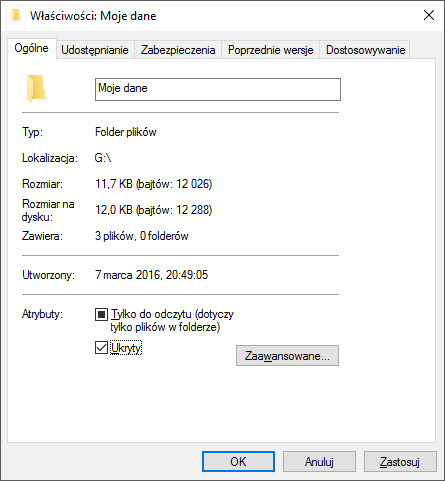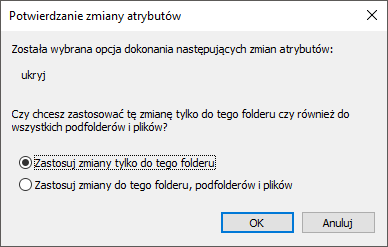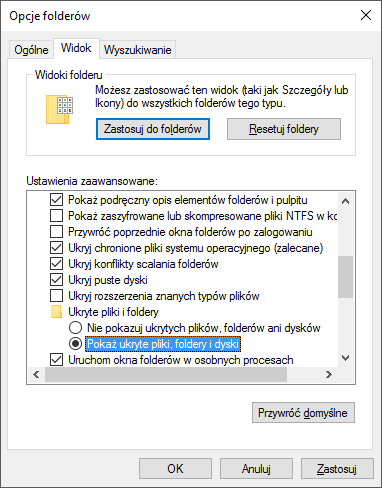|
Ukrywanie plików i folderów |
|
|
W systemie operacyjnym Windows
istnieje bardzo prosty (ale bardzo łatwy do obejścia) sposób ukrywania plików i
folderów. |
|
|
|
|
|
rys. 2 |
|
|
rys. 1 |
|
| Po opuszczeniu okienka, w którym znajduje się ukryty obiekt i powrocie w to miejsce, już go tam nie zobaczymy. Jednak bardzo łatwo można odszukać ukryte w ten sposób obiekty. Wystarczy na wstążce wybrać Widok i postawić zaznaczenie obok Ukryte elementy. |
|
|
|
|
|
rys. 3
|
|
|
Wyświetlanie ukrytych elementów nadal można
włączyć podobnie jak w poprzednich wersjach systemu wybierając na
wstążce:
|
|
|
|
|
|
rys. 4 |
|
| Mimo, iż rozwiązanie wydaje się mało skuteczne, to jednak pozwala chronić ważne pliki przed przypadkowym skasowaniem. Jeśli w folderze znajdują się ukryte obiekty, to nie można ich przypadkowo skasować nawet po zastosowaniu opcji Zaznacz wszystko. |
|
5